联想电脑从U盘启动设置教程 详细步骤教学 (联想电脑从u盘启动怎么设置)
对于很多用户来说,从u盘启动电脑是一个非常实用的功能。无论是安装操作系统、进行系统修复,还是运行一些特殊的工具,U盘启动都能提供极大的便利。而联想电脑作为市场上常见的品牌之一,其BIOS设置方式与其他品牌略有不同。本文将详细讲解如何在联想电脑上设置从U盘启动,帮助用户顺利完成相关操作。
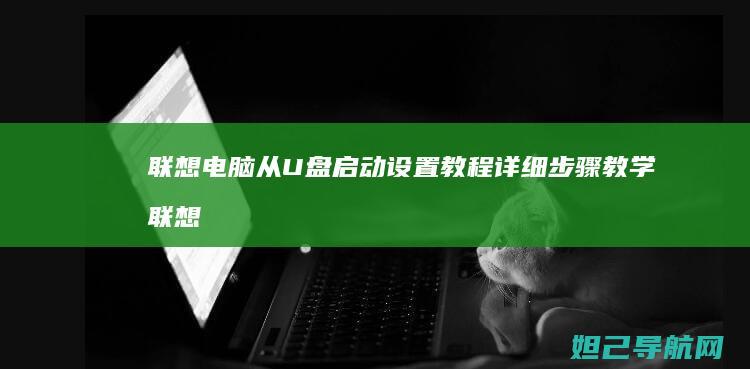
我们需要了解什么是BIOS。BIOS(基本输入输出系统)是计算机启动时最先运行的程序,它负责初始化硬件并加载操作系统。在联想电脑中,BIOS通常被称为“UEFI固件”或者“Legacy BIOS”,具体名称可能因型号不同而有所差异。要从U盘启动,必须进入BIOS设置界面,调整启动顺序。
接下来,我们来看具体的步骤。第一步是准备一个可引导的U盘。这需要使用专门的工具,如Rufus或Ventoy,将操作系统镜像文件写入U盘。确保U盘格式正确,并且没有损坏。一旦U盘准备好,就可以插入到联想电脑的USB接口中。
第二步是进入BIOS设置界面。通常,联想电脑在开机时会显示“F1”或“F2”键提示,用户可以在开机瞬间按下这些键进入BIOS。有些型号可能需要按“Enter”键进入启动菜单,然后再选择“Boot Menu”来调整启动顺序。如果无法进入BIOS,可以尝试在Windows系统中重启并进入“高级启动选项”,通过“疑难解答” > “高级选项” > “UEFI固件设置”来访问BIOS。
第三步是调整启动顺序。在BIOS设置界面中,找到“Boot”或“Startup”选项卡。这里会列出所有可用的启动设备,包括硬盘、光驱和U盘。用户需要将U盘移动到最上方,以确保电脑优先从U盘启动。不同的BIOS版本可能有不同的操作方式,但大多数情况下可以通过上下箭头键进行调整。
完成上述步骤后,保存设置并退出BIOS。电脑将会重新启动,并尝试从U盘加载操作系统或工具。如果一切正常,用户将看到U盘中的引导界面。如果遇到问题,可能需要检查U盘是否正确制作,或者BIOS设置是否正确。
还需要注意一些常见问题。例如,某些联想电脑可能默认禁用USB启动功能,用户需要在BIOS中启用该选项。如果U盘未被识别,可能是由于USB接口故障或U盘本身存在问题。此时可以尝试更换USB接口或使用其他U盘进行测试。
设置联想电脑从U盘启动并不复杂,只要按照正确的步骤操作,大多数用户都能顺利完成。掌握这一技能不仅能够帮助用户更好地管理自己的电脑,还能在遇到系统问题时快速恢复。希望本文的详细教程能为广大用户提供有用的指导,让他们的使用体验更加顺畅。
相关标签: 详细步骤教学、 联想电脑从U盘启动设置教程、 联想电脑从u盘启动怎么设置、
本文地址:https://www.dajidhw.com/dnwz/d1424b7f616a23bc36c8.html
<a href="https://www.dajidhw.com/" target="_blank">妲己导航网</a>

 人气排行榜
人气排行榜









